
تشغيل DVR على الكمبيوتر اليوم نقدم لكم برنامج تشغيل كاميرات المراقبة على الكمبيوتر بدون dvr للموضوع أهمية كبيرة لأنه سيتيح لك التحكم الكامل على جهازك للتحكم بالكاميرات عن بعد ويساعدك في التحكم ومراجعه التسجيلات والتحكم الكامل في الإعدادات.
تشغيل DVR على الكمبيوتر
الان بكل سهولة سوف تتمكن عزيزي الزائر من تحميل تشغيل DVR على الكمبيوتر ان كنت تعمل فى مجال تركيب الكاميرات وأنظمة الأمان ربنا يطلب منك أحد من الزبائن والعملاء أن توفر له خاصية مشاهدة الـكاميرات عن بعد على الديسك توب او اللابتوب الخاص به.
فيجب من المؤكد ان تكون على قدر الاستعداد في كل الحالات مثل ذلك لكي لا تقع في إحراج أمام الزبون لذلك تابع معنا هذه المقالة كاملة التي تتحدث عن برنامج تشغيل كاميرات المراقبة على الكمبيوتر بدون dvr.
أهم برنامج تشغيل كاميرات المراقبة على الكمبيوتر بدون dvr :
- security eye 2022
- n_eye
تشغيل DVR على الكمبيوتر لا يتوفر الكثير من البرامج في هذا المجال لأنه حديث لأن معظم المستخدمين بعتمدون اعتماد كلى على dvr.
ماهي الأجهزة المتوافقة مع تطبيق n_eye :
أجهزة dvr مخصصه تسمي جينيرك ليست ماركة معروفه ولكنها تستورد من الصين وتختلف أسمائها على حسب المستورد،
لكي تتأكد من توافق جهازك، هناك طريقتين الأولى أن كانت تظهر لك كلمة id في أعلى الشاشة تحت الوقت والتاريخ أو إذا كانت لديك واجهة المستخدم مثل في الصورة الخاصة بالإعدادات وتوجهه إلى خاصية cloud ستجد مثل هذه الصورة.
مميزات تشغيل DVR على الكمبيوتر :
- يوفر تشغيل DVR على الكمبيوتر الامان الكامل.
- يساعدك على مراقبة المكان جيدا.
- هذا يوفر عليك الكثير من المال عن طريق التعاقد مع حراس أمن وتركيب عدد كبير من كاميرات المراقبه.
- يدعم العمل بقوه من خلاله تصل الى عدد 64 كاميرة معا.
- يدعم 1100 كاميرا ويب.
- يسمح لك بالرؤيه بجوده عالية ودرجه وضوح مرتفعه .
- البرنامج مجانى للتنزيل.
كيفية تشغيل كاميرات المراقبة على التلفزيون بدون DVR
بعد تحميل البرنامج نقوم بعمل انستال له بطريقه عادية كأي برنامج ويندوز، ونقوم بفتح البرنامج وهذه هى الواجهة الرئيسية للبرنامج ..
شغل كاميرات الأمن على الحاسوب
- في البداية ندخل اسم الجهاز سواء كان home أو العمل أو أي شي وبعدها نختار نوع الجهاز من خيارات عديدة متاحة لنا dvr nvr hvr ip كل هذه الأنواع متاحة لديك.
- نختار نوع جهازك DVR، وهنا نختار خيار dev. ts، ثم بعدها نختار نوع الاتصال، وهنا نختار خيار Ip إن كنا سنتصل مع جهاز على نفس الشبكة وندخل الآي بي الخاص بالشبكة مثلا 19.1688.1.1 ثم البور 8000.
- فى هذا المقال سنتحدث معكم عن خيار LTcloud، دخل رقم أي دي الجهاز الخاص بنا الذي سوف تجده في لصفحه الرئيسية إعدادات الاتصال .
- ندخل الأيدي التابع لجهاز الDVR أو NVR أو أي من الأجهزة المتاحة
- ثم ندخل اليوزر والباسورد الخاص بجهازك
- مضغط على ok الآن نذهب الى خيار مونيتور، ثم نضغط على اسم الجهاز يظهر لك كل تفاصيل الكاميرات ونظام الأمان كامل
- تشغيل DVR على الكمبيوتر يمكنك الضغط على الدبل كليك على الكاميرا سوف تفتح معك في نافذة جديدة.
الآن نأتي لنقطة الرجوع إلى التسجيلات :
- نذهب الى خيار playback نختار اسم الجهاز – رقم الكاميرا – نختار اليوم والتاريخ الذي تريد مراجعة التسجيلات فيه.
- نضغط على search ثم play لقرائه الفيديو أو download من أجل تحميلة.

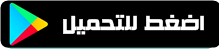
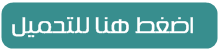
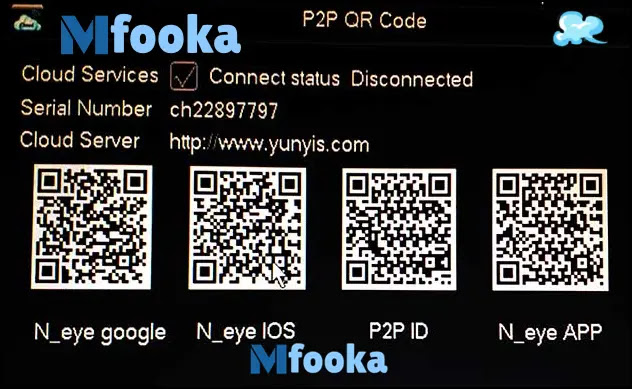
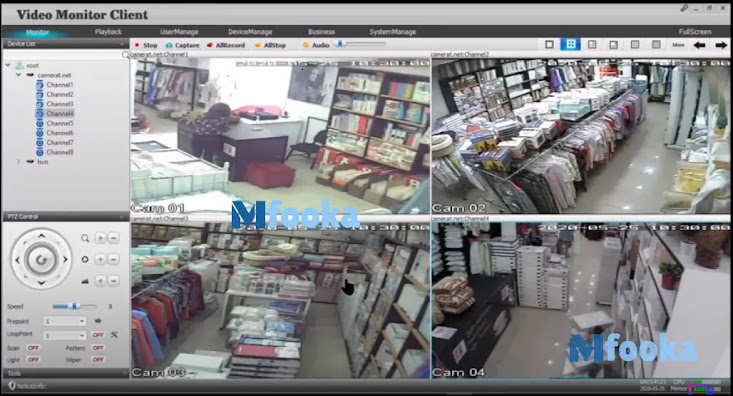
تعليقات